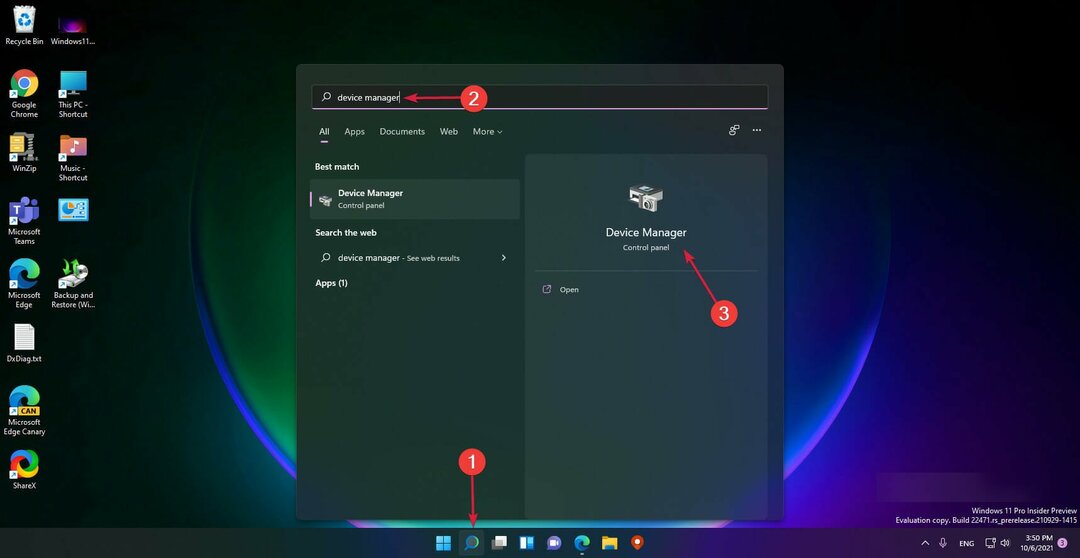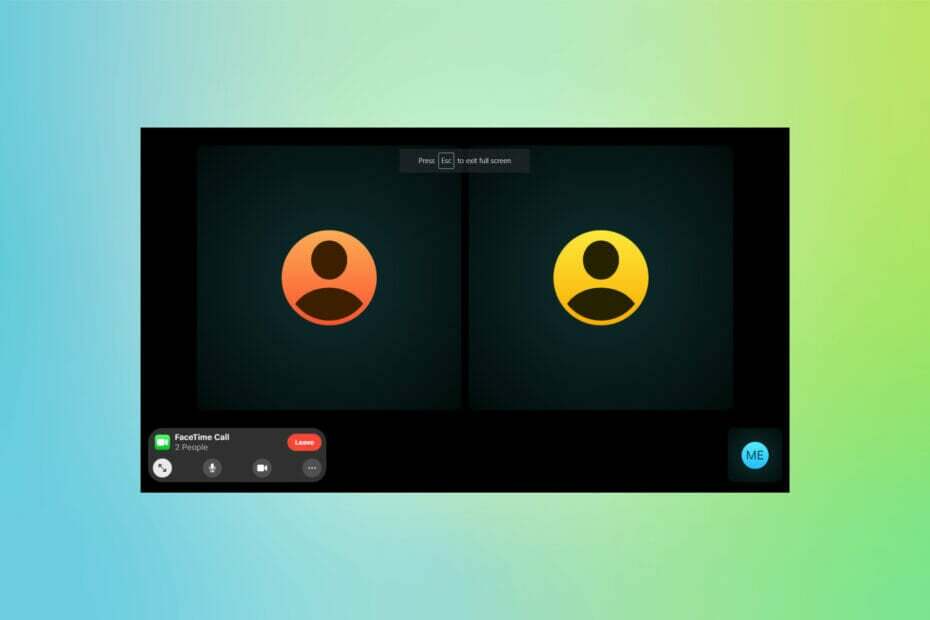- Bruke et dedikert program for å fikse GDI+Windows feil i Windows 11 er en av de enkleste måtene å nærme seg problemet på.
- Å sjekke systemfilene dine ved å bruke trinnene nedenfor vil også hjelpe deg med å løse problemet på kort tid.
- Når du bruker spill eller programvare for grafisk design, kan filfeilen gdiplus.dll skape alvorlige uønskede problemer.

XINSTALLER VED Å KLIKKE LAST NED FILEN
Denne programvaren vil reparere vanlige datamaskinfeil, beskytte deg mot filtap, skadelig programvare, maskinvarefeil og optimalisere PC-en for maksimal ytelse. Løs PC-problemer og fjern virus nå i tre enkle trinn:
- Last ned Restoro PC Repair Tool som følger med patentert teknologi (patent tilgjengelig her).
- Klikk Start søk for å finne Windows-problemer som kan forårsake PC-problemer.
- Klikk Reparer alt for å fikse problemer som påvirker datamaskinens sikkerhet og ytelse
- Restoro er lastet ned av 0 lesere denne måneden.
Når det kommer til todimensjonal vektorgrafikk, bilder og typografi, er Windows GDI+ den delen av operativsystemet som gjør jobben.
I tillegg til å introdusere nye funksjoner og optimalisere eksisterende funksjoner, har Windows Graphics Device Interface blitt forbedret fra sin forrige versjon i Windows 11.
Noen ganger vil GDI og Windows-applikasjonen komme i konflikt, noe som resulterer i feilen GDI+Windows, dermed hindrer datamaskinen i å slå seg av.
Det er mulig å støte på dette problemet med apper som bruker GDI+ og setter pennobjektets bredde til null (0) på skjermer med høye punkter per tomme (DPI) eller oppløsning, eller med apper som bruker skalering. Følg med når vi vil vise deg en liste over løsninger rett etter at vi har forstått mer i dybden hva GDI+ gjør.
Hva gjør GDI+?
Graphics Device Interface (GDI) var teknologien som tillot Windows-applikasjoner å tilby det du ser er det du får (WYSIWYG) funksjonalitet. 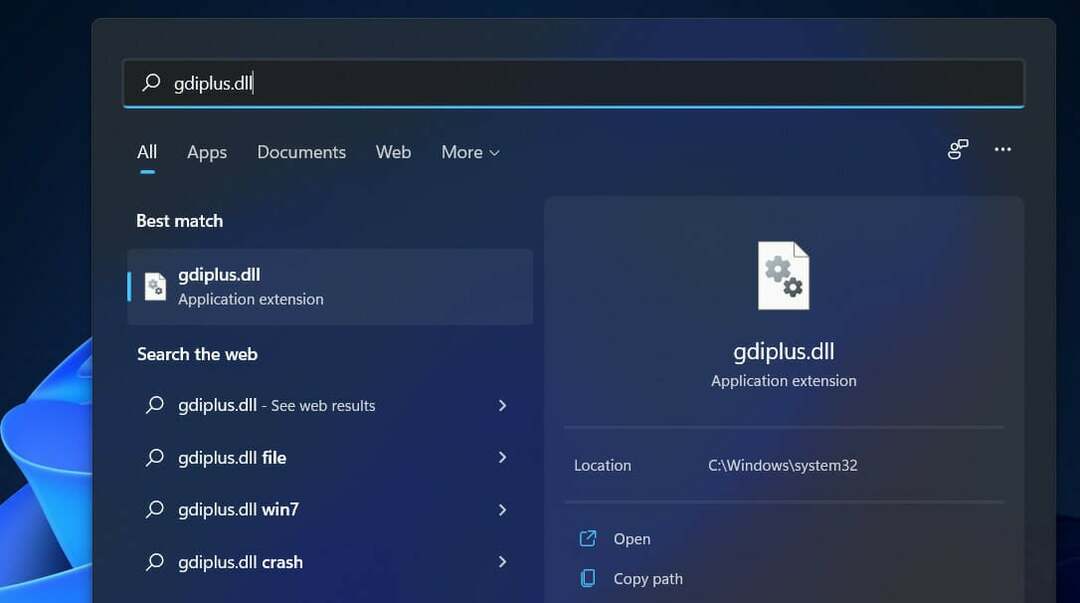
GDI+ er en forbedret C++-basert versjon av GDI-grafikkdriveren. GDI er et applikasjonsprogrammeringsgrensesnitt og en grunnleggende operativsystemkomponent i Windows, som er ansvarlig for å representere grafiske objekter og overføre dem til utdataenheter.
Med et grafisk enhetsgrensesnitt pluss (GDI+), kan applikasjonsprogrammerere vise informasjon om en skjerm eller skriver uten å måtte være bekymret for detaljene til den skjermenheten evner.
I applikasjonsprogramvaren påkaller programmereren metoder levert av GDI+-klasser, og disse metodene foretar på sin side de relevante anropene til de aktuelle enhetsdriverne.
Det skiller også programmet fra grafikkmaskinvaren, og det er denne separasjonen som gjør det mulig for utviklere å konstruere applikasjoner som ikke er avhengige av grafikkmaskinvaren.
Hva kan jeg gjøre hvis jeg får GDI+Windows-feilen i Windows 11?
1. Kjør SFC-skanningen
- trykk Windows + S nøkkel for å åpne Søk bar, og skriv deretter cmd,og høyreklikk på det mest relevante resultatet for å kjøre det som administrator.
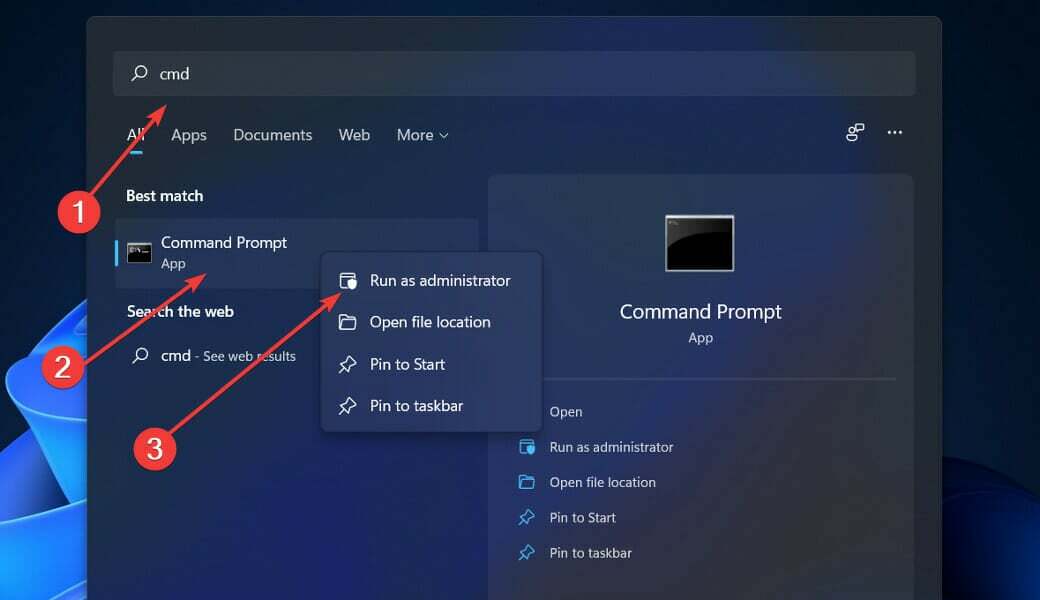
- Skriv eller lim inn følgende kommando og trykk Tast inn:
sfc / scannow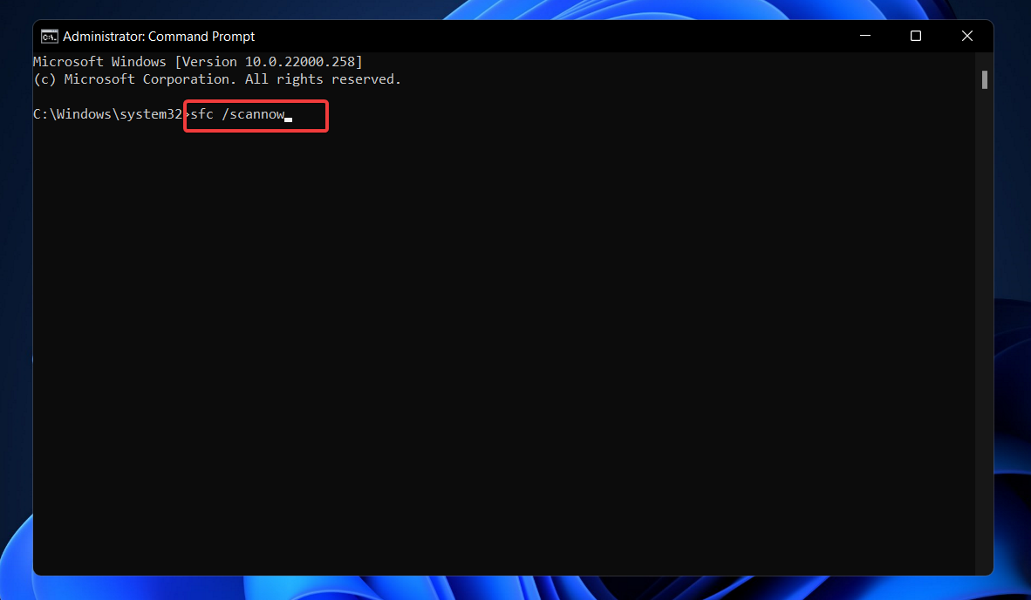
Bare vent til prosessen er fullført (dette kan ta litt tid), og start deretter datamaskinen på nytt for å bruke endringene som er gjort. SFC vil finne og gjenopprette ødelagte filer og kataloger automatisk.
2. Kjør feilsøkingsprogrammet for strøm
- trykk Windows tasten + Jeg for å åpne Innstillinger app, og naviger til System i venstre panel etterfulgt av Feilsøking fra høyre side.

- Når du er inne i Feilsøking menyen, klikk på Andre feilsøkere alternativ.

- Rull nå ned til du møter Makt feilsøking og klikk Løpe ved siden av det.
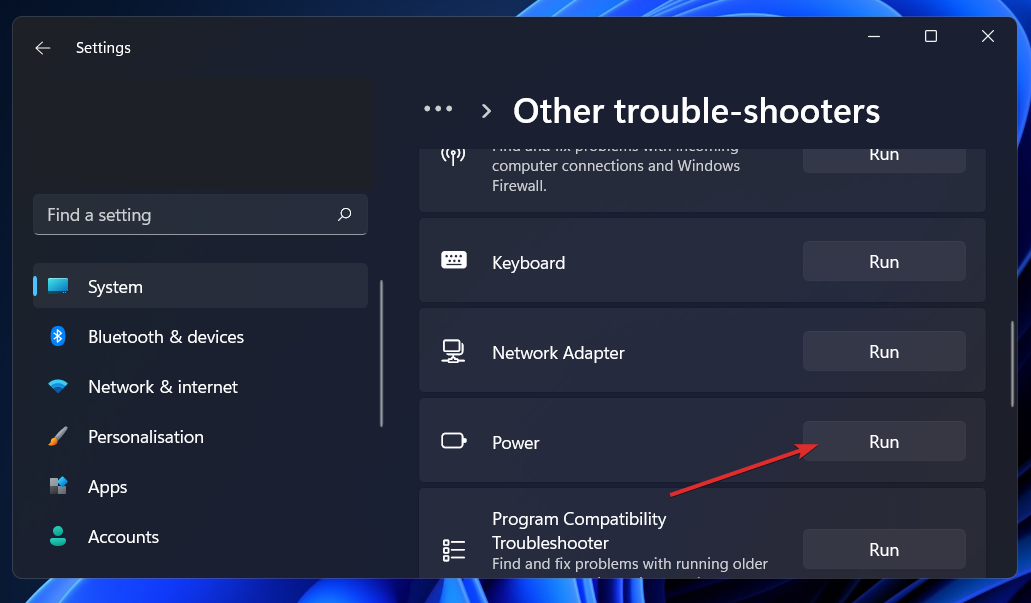
Når feilsøkeren slutter å søke etter feil, vil den vise deg den nøyaktige feilen som oppstod og hvordan du fikser den. Sørg for å følge instruksjonene som vises, trinn for trinn.
3. Oppdater grafikkortdriveren
- Høyreklikk på Start ikonet og klikk deretter på Enhetsbehandling for å åpne den.
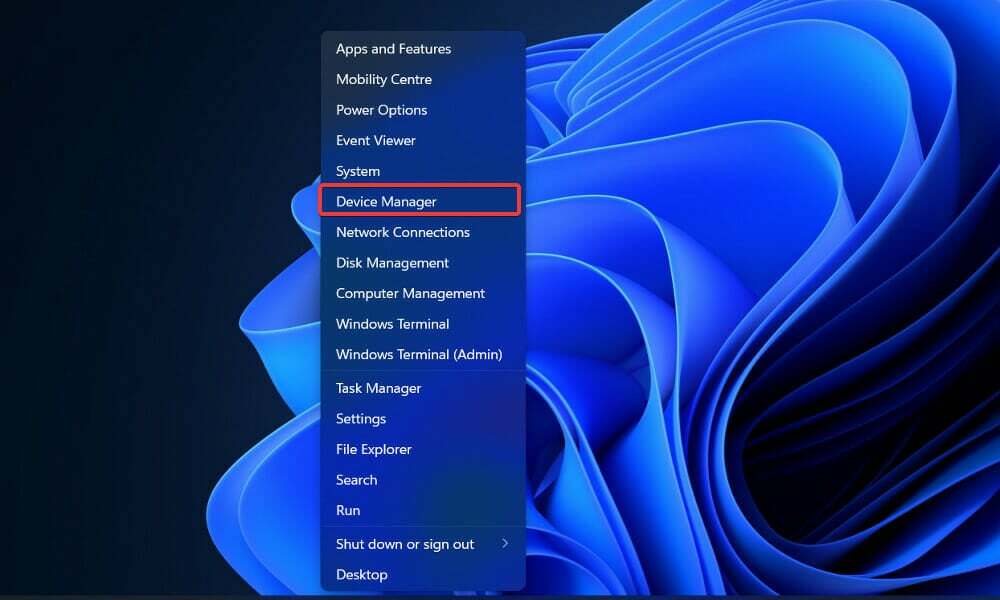
- Utvid nå Skjermadaptere og høyreklikk på hvert alternativ, og velg deretter Oppdater driveren.
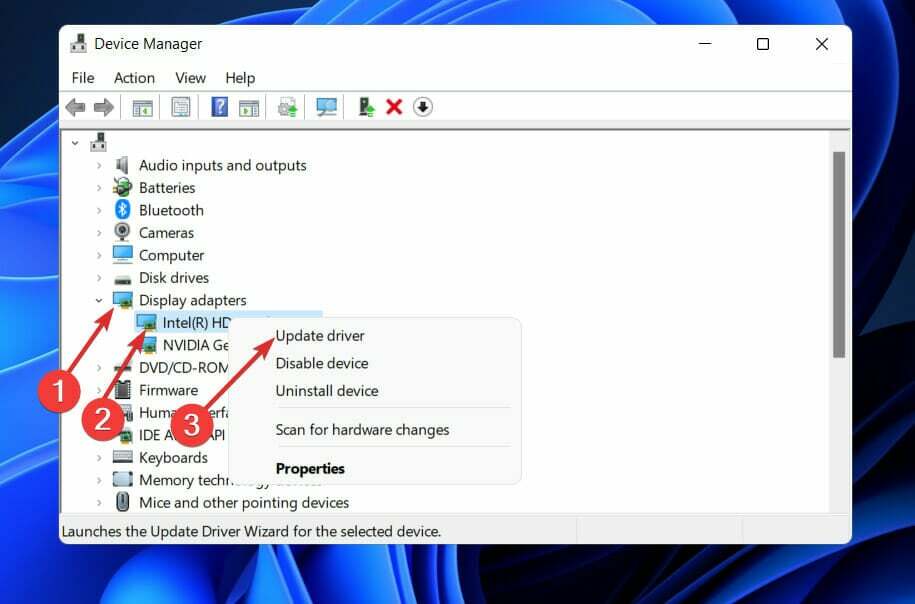
Vent til prosessene er fullført, og start deretter datamaskinen på nytt for å bruke endringene som er gjort. Vi anbefaler på det sterkeste at du bruker et dedikert verktøy for å automatisk oppdatere driverne dine som f.eks DriverFix.
4. Se etter Windows Update
- trykk Windows tasten + Jeg for å åpne Innstillinger app, klikk deretter på Windows-oppdatering i venstre panel.

- Hvis du har noen nye oppdateringer å laste ned, klikk på Installere nå og vent til prosessen er ferdig, ellers klikker du på Se etter oppdateringer knapp.

Hvis du kjører en eldre versjon av Windows, er det mulig at dette er en medvirkende årsak til feilen, som kan rettes ved å oppdatere operativsystemet. Mest sannsynlig vil feilen bli adressert i en påfølgende oppdatering av programvaren.
5. Start datamaskinen i ren oppstart
- trykk Windows tasten + R å åpne en ny Løpe boksen, skriv eller lim inn msconfig og treffer OK.

- Naviger til Støvel fanen og sjekkTrygg støvelalternativ under Oppstartsalternativer.

- Gå nå til fanen som sier Generell og sørg for det Selektiv oppstart alternativknappen er merket av, men fjern merket Last inn oppstartselementer under den.

- Velg Service fanen og merk av i boksen Skjul alle Microsoft-tjenester klikk deretterDeaktivere alle for å deaktivere alle unødvendige tjenester som kan forårsake problemer.

- På Oppstart fanen, klikk Åpne Oppgavebehandling og deaktiver alle oppstartselementene som er aktivert.

Nå kan du fortsette med omstartsprosessen. Windows vil automatisk gjøre jobben sin, alt du trenger å gjøre er å vente på at prosessen skal fullføres.
Hva er forskjellene mellom GDI+ og Direct2D?
Geometrier som polygoner, ellipser og linjer gjengis med GDI i en ugjennomsiktig, aliasert tilstand. Gjennom AlphaBlend API er den i stand til å gjengi alias og ClearType-tekst, i tillegg til å støtte gjennomsiktighetsblanding. 
Imidlertid er behandlingen av åpenhet inkonsekvent, og alfakanalen blir ganske enkelt ignorert av flertallet av GDI APIer.
Bare noen få GDI APIer gir forsikringer om hva som vil være i alfakanalen etter en operasjon. Enda viktigere er at gjengivelsen utført av GDI ikke oversettes godt til 3D-operasjoner, og en moderne GPU gjengir mest effektivt på 3D-delen av gjengivelsesmotoren.
Eksempler inkluderer det faktum at Direct2Ds aliasede linjer er designet for å implementeres enkelt som to trekanter som vises på GPU, mens GDI bruker Bresenhams linjetegningsmetode.
Direct2D gjengir primitiver som er ugjennomsiktige, gjennomsiktige, aliaserte og anti-aliasede i utseende. Gjennomsiktighet og bevegelse brukes ofte i moderne brukergrensesnitt.
På grunn av de strenge garantiene gir den informasjon om hvordan den aksepterer og produserer gjennomsiktig innhold, og det faktum at alle av dets primitiver vises ved hjelp av maskinvareakselerasjon, Direct2D gjør det enkelt å utvikle en moderne bruker grensesnitt.
Direct2D er ikke et ekte supersett av GDI, det inkluderer ikke primitiver som ville vært uakseptabelt trege hvis de hadde blitt implementert på en GPU. Fordi Direct2D ble utviklet med stor vekt på 3D-akselerasjon, er den også enkel å bruke sammen med Direct3D.
For ytterligere informasjon og potensielle løsninger som kan være aktuelle for din Windows 11 PC, sjekk ut artikkelen vår om hvordan du fikser gdiplus.dll-feil i Windows 10.
Alternativt, hvis du finner ut at du mangler .dll-filer etter en Windows-oppdatering, sørg for å lese veiledningen knyttet til hvordan du løser problemet, siden det fortsatt kan gjelde Windows 11.
Og til slutt, i tilfelle PC-en din fortsatt ikke vil slå seg av, har vi allerede forberedt en veiledning for hvordan du slår av PC-en i Windows 11 når den støter på feil.
Gi oss beskjed i kommentarfeltet nedenfor hvilken løsning som fungerte best for deg, samt hvor ofte du får .dll-filfeil på PC-en din.